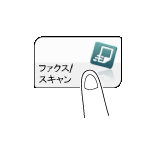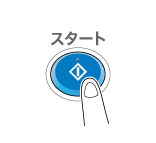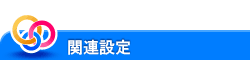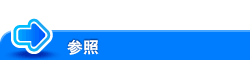送信する(基本的な操作の流れ)
原稿をセットします。
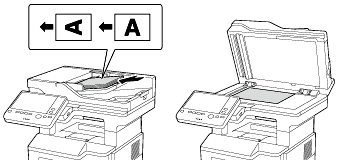
[ファクス/スキャン]をタップします。
ファクスを送信するときは、ファクスモードを利用すると便利です。ファクスモードについて詳しくは、こちらをごらんください。
ファクス番号を指定します。
宛先の指定のしかたについて詳しくは、こちらをごらんください。
複数の宛先を指定することで、コンピューターへの送信、ファクス送信などが同時に実行できます。初期設定では、複数の宛先の指定が禁止されているため設定変更が必要です。詳しくは、こちらをごらんください。
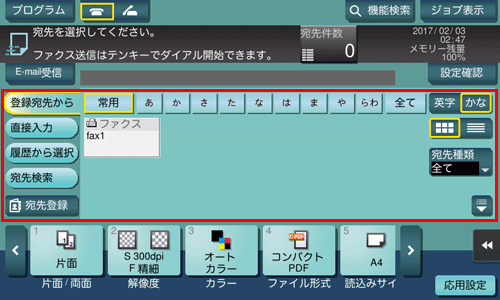
必要に応じて、ファクス/スキャンモードのトップ画面の表示を変更できます(初期値:[登録宛先から])。詳しくは、こちらをごらんください。
読込む原稿のサイズを設定します。
原稿サイズは、[読込みサイズ]で設定します(初期値:[A4])。原稿サイズを正しく設定しないと、画像が欠ける場合があります。
必要に応じて、ファクス送信のオプション設定をします。
オプション設定について詳しくは、以下の各項目をごらんください。
目的
参照先
原稿サイズや解像度などの基本的なオプション設定をしたい
サイズの異なる原稿や本など、いろいろな原稿に合わせたオプション設定をしたい
新聞紙など、下地に色がついている原稿や、色の薄い原稿などの画質を調整したい
日時やページ番号を振りたい
その他のオプション設定
スタートを押します。
必要に応じて、送信前に[設定確認]をタップし、指定した宛先や設定内容を確認します。
宛先の指定や、オプション設定をやり直したいときは、リセットを押します。
指定した宛先や設定内容を確認する画面が表示された場合は、内容を確認して[送信]をタップしてください。
キーボード画面が表示された場合は、設定されているパスワードを入力して、[送信]をタップしてください。パスワードについては、本機の管理者にお問い合わせください。
送信が開始されます。
原稿の読込み中にストップを押すと、読込みを停止し、停止中のジョブの一覧を表示します。原稿の読込みをやり直したいときは、一覧から停止中のジョブを削除します。
送信するファクスには、発信元情報が自動的に付加されます。
発信元名を複数登録し、送信先に応じて使い分けることができます。詳しくは、こちらをごらんください。